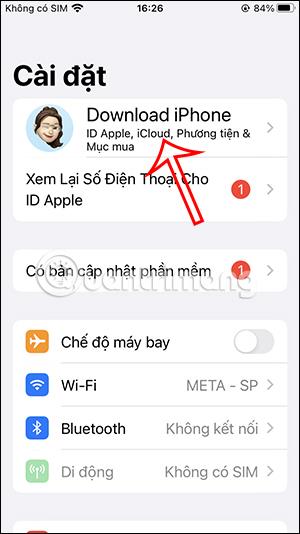Normalt kan du komma åt iCloud-data på webben såsom kontakter, kalendrar, foton, anteckningar, påminnelser, dokument, etc. Men att komma åt Apple ID-data från iCloud-webben skapar också kryphål för hackare. bedragare stjäl dina personliga uppgifter i hemlighet. Från iOS 16 och framåt har Apple tillåtit användare att stänga av molnåtkomst från webben för att ytterligare säkra användarnas iCloud-data. Artikeln nedan hjälper dig att stänga av iCloud-åtkomst från webben.
Instruktioner för att stänga av iCloud-åtkomst från webben
Observera att iOS/iPadOS-enheten som används måste ha iOS 16.2 eller högre operativsystemversion installerad.
Steg 1:
I gränssnittet på iPhone klickar användarna på Inställningar och klickar sedan på ditt Apple ID-konto överst.

Steg 2:
Byt till det nya gränssnittet, här klickar vi på iCloud för att justera inställningarna på iCloud.

Steg 3:
Nu i iCloud-hanteringsgränssnittet rullar användare nedåt för att se inställningen för iCloud Data Access på webben . Som standard är den här inställningen alltid aktiverad så att vi kan komma åt data på iCloud.com och private.apple.com när vi behöver.

Steg 4:
Du kommer att skjuta cirkelknappen åt vänster för att stänga av inställningen som tillåter dataåtkomst från iCloud-webben. Visa sedan meddelandegränssnittet som visas nedan, klicka på Tillåt inte . Omedelbart efter det stängdes funktionen för att komma åt iCloud-data från webbplatsen av och kunde inte nås från webbplatsen som vanligt.